Outlook 桌面客户端中仅同步部分电子邮件
使用Outlook 桌面电子邮件客户端(Outlook desktop email client)时,为什么只有少数电子邮件在共享邮箱或公用文件夹中同步,可能存在几个可能的问题。您可以尝试按照本文中给出的技术来修复它们。
Outlook中仅同步部分电子邮件
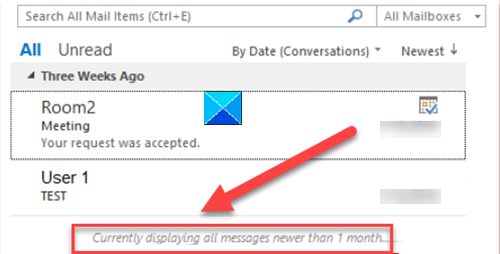
检查您的 Outlook 帐户后,您可能会注意到只有一部分项目是同步的,在电子邮件列表底部带有以下描述:
- 当前显示所有比 X 天/月新的消息。
要解决此问题,您需要更改Outlook脱机邮件功能的行为。就是这样!
- 转到帐户设置(Account Settings)。
- 选择(Select)您的Exchange服务器帐户。
- 选择改变(Change)
- 为邮件设置所需的限制以保持离线(Mail to keep offline)设置
- 点击下一个(Next)
- 选择完成(Finish)>关闭(Close)。
- 退出 Outlook 并重新启动应用程序。
打开您的 Outlook 应用程序,单击“文件(File)”菜单,然后从显示的选项列表中选择“帐户设置”(Account Settings)。
在Account Settings下,选择您的Exchange服务器帐户。
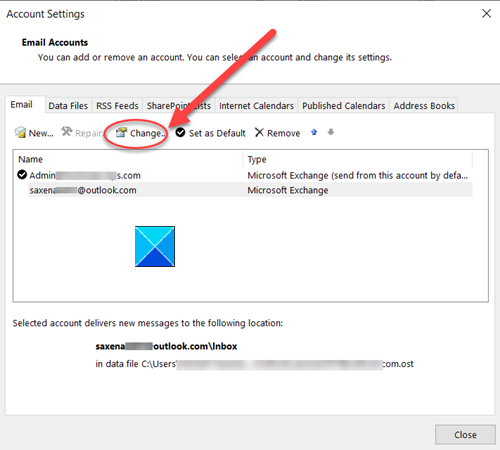
在打开的新窗口中,选择更改(Change)选项。
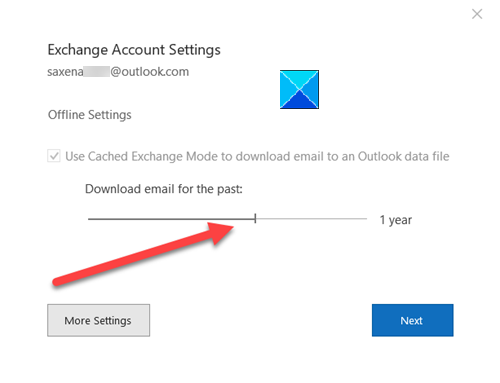
现在,在打开的单独的“服务器设置”(Server Settings)窗口中,将“下载电子邮件(Download email to keep offline for the past)(Download email to keep offline for the past)”的滑块移动到您想要的时间。
点击底部显示的下一步按钮。(Next )
此后,在出现并指出此操作将在您退出并重新启动Outlook之前完成的消息窗口中,选择“确定”。(OK.)
单击完成(Finish )>关闭(Close)。
最后,退出并重新启动Outlook应用程序。
这里的所有都是它的!
Related posts
在Android mobile上加载消息Outlook error时出错
如何优化Outlook mobile应用程序为您的手机
如何在Outlook发出会议邀请
Outlook.com未收到或发送电子邮件
如何在Outlook清空Junk Email Folder
在Outlook中发送或接收报告的error 0x800CCC0F
OneDrive中的Remove Outlook .pst在Windows 10中的数据文件
如何创建并添加Holidays给Outlook Calendar
无法从Outlook Web App下载附件
Windows desktop Display Outlook Calendar & Tasks DeskTask
我们不能安排会议错误 - 团队错误Outlook
如何RSS Feeds添加到Outlook中Windows 10
Font size在Windows 10中Outlook回复电子邮件时更改
Stop Outlook从电子邮件自动添加Calendar事件
如何将Email保存为Gmail and Outlook中的PDF
如何在Outlook.com转发电子邮件或禁用未经授权的转发
如何在Microsoft Outlook中自动Forward Email
如何使Outlook download来自服务器的所有电子邮件
如何在Outlook中设置Expiration Date and Time电子邮件
在Windows 10上无法在Outlook email中打开Hyperlinks
